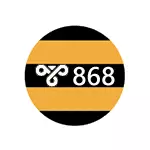
خطأ 868 عند الاتصال بالإنترنت، ويقول ان لسبب ما، يمكن أن الكمبيوتر لا تحديد عنوان IP خادم VPN، وفي حالة الخط المباشر - TP.internet.beeline.ru (L2TP) أو VPN.internet.beeline.ru ( PPTP). لماذا يمكن أن يحدث هذا وكيف لإصلاح الخطأ من الاتصال وسيتم مناقشتها أدناه.
ملاحظة: المشكلة المحددة غير مميزة ليس فقط بالنسبة للالخط المباشر الإنترنت، ولكن أيضا لأي مقدم توفير وصول الآخرين إلى شبكة VPN (PPTP أو L2TP) - اللقلق، TTK في بعض المناطق، الخ وأعطيت تعليمات لمباشرة الاتصال بالإنترنت السلكية.
قبل تحديد الخطأ 868

قبل أن تبدأ لجميع الخطوات المقبلة، حتى لا تفقد الوقت من الوقت، فإنني أوصي لأداء عدد قليل من الأشياء البسيطة التالية.
للبدء، تحقق مما إذا كان كبل الإنترنت جيدا، ثم انتقل إلى مركز إدارة الشبكة والوصول المشترك (انقر بزر الماوس الأيمن على أيقونة الاتصال في منطقة الإعلام على اليمين أدناه)، في قائمة اليسار، حدد "التغييرات إلى المحول الإعدادات "وتأكد من أن التغييرات اتصال الشبكة المحلية (إيثرنت) وشملت. إن لم يكن، اضغط عليه مع زر الفأرة الأيمن واختر "الاتصال".
ثم، قم بتشغيل سطر الأوامر (اضغط على المفتاح باستخدام شعار Windows + R وأدخل CMD، ثم انقر فوق "موافق" لبدء سطر الأوامر) وأدخل الأمر ipconfig بعد إدخاله الذي تضغط فيه.
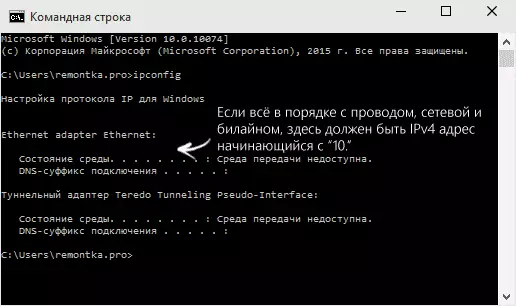
بعد تنفيذ الأمر، سوف تظهر قائمة الاتصالات المتوفرة والمعلمات الخاصة بهم. انتبه إلى اتصال LAN (Ethernet)، وعلى وجه الخصوص، إلى عنصر عنوان IPv4. إذا كان هناك رأيت شيئا بدءا من "10."، ثم كل شيء في محله، ويمكن نقلها إلى الإجراءات التالية.
إذا لم يكن هناك عنصر من هذا القبيل على الإطلاق أو ترى العنوان مثل "169.254.n.n"، فيمكنه التحدث عن هذه الأشياء مثل:
- مشاكل مع بطاقة شبكة كمبيوتر (إذا لم يسبق لك تكوين شبكة الإنترنت على هذا الكمبيوتر). محاولة تثبيت برامج التشغيل الرسمية لذلك من موقع الشركة المصنعة من اللوحة الأم أو الكمبيوتر المحمول.
- مشاكل في جانب المزود (إذا عملت أمس جميعا. يحدث هذا نعم. في هذه الحالة، يمكنك استدعاء خدمة الدعم وتوضيح المعلومات أو الانتظار فقط).
- المشكلة مع كابل الإنترنت. وربما ليس في إقليم شقتك، وهناك، حيث تمددت فيه.
الخطوات اللاحقة - تصحيح الخطأ 868 شريطة أن كل شيء في محله مع كابل، وعنوان IP الخاص بك على الشبكة المحلية يبدأ مع عدد 10.
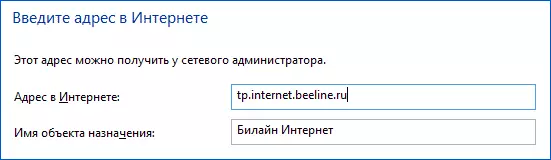
ملاحظة: أيضا، إذا أولا إعداد شبكة الإنترنت، يمكنك القيام بذلك يدويا واجه 868 أخطاء، والتحقق من أنه في إعدادات الاتصال في حقل "VPN-عنوان الخادم" ( "عنوان على الإنترنت" أشرت إلى هذا الخادم بشكل صحيح.
لا يمكن أن تسمح اسم الملقم البعيد. مشكلة مع DNS؟

واحدة من أكثر الأسباب شيوعا للالخطأ هو 868 - لتثبيت الخادم DNS بديل في معلمات الاتصال على الشبكة المحلية. في بعض الأحيان يقوم المستخدم بنفسه، وأحيانا أنها تجعل بعض البرامج المصممة لتصحيح مشاكل مع الإنترنت تلقائيا.
للتحقق ما إذا كان هذا هو الحال، فتح مركز لإدارة الشبكة والوصول المشتركة، ومن ثم على اليسار، اختر "تغيير إعدادات المحول". انقر بزر الماوس الأيمن على اتصال الشبكة المحلية، واختر "خصائص".
في قائمة "تستخدم مكونات تميزت هذا الصدد"، حدد "بروتوكول الإنترنت الإصدار 4" ثم اضغط على "خصائص" الزر أدناه.
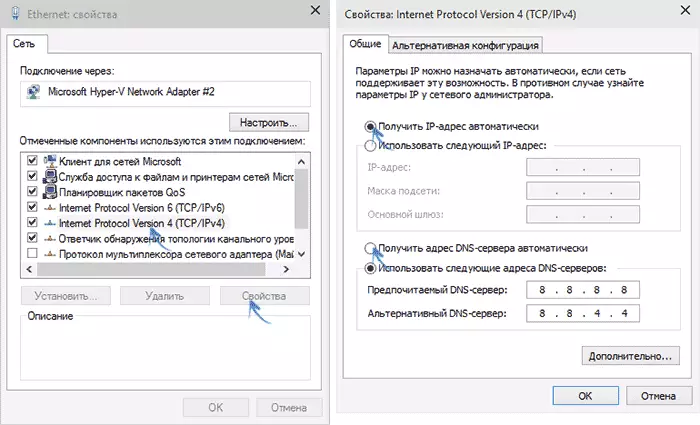
تأكد من أن نافذة خصائص لا "استخدام عنوان IP التالي" أو "استخدام عناوين خوادم DNS التالية". إذا لم يكن الأمر كذلك، ثم وضع في كل العناصر "تلقائيا". تطبيق الإعدادات التي تم إجراؤها.
بعد ذلك فمن المنطقي لمسح ذاكرة التخزين المؤقت DNS. للقيام بذلك، قم بتشغيل موجه الأوامر نيابة عن المسؤول (في ويندوز 10 وويندوز 8.1 باستخدام حق انقر على زر البداية وحدد العنصر القائمة المطلوبة) وأدخل الأمر ipconfig / Flushdns ثم اضغط ENTER.
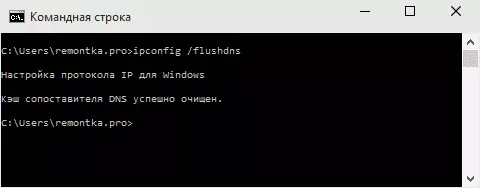
النهاية، في محاولة لبدء تشغيل الخط المباشر الإنترنت مرة أخرى، وربما الخطأ 868 لا تخل لك.
تعطيل جدار الحماية
في بعض الحالات، والخطأ عند الاتصال بالإنترنت "لا يمكن أن تسمح اسم الملقم البعيد" يمكن أن يكون سببه حجب جدار حماية Windows أو لجهة خارجية جدار الحماية (على سبيل المثال، جزءا لا يتجزأ من برامج مكافحة الفيروسات الخاص بك).
إذا كان هناك سبب للاعتقاد بأن السبب في ذلك، أوصي لبدء كامل تعطيل جدار الحماية أو جدار حماية Windows ومحاولة الاتصال بالإنترنت مرة أخرى. عملت - وهو ما يعني، على ما يبدو، انها مجرد عن ذلك.
في هذه الحالة، يجب أن نحرص على المنافذ المفتوحة 1701 (L2TP)، 1723 (PPTP) و 80 و 8080 المستخدمة في الخط المباشر. كيفية القيام بذلك في هذه المقالة، وأنا لن أصف ذلك، لأن كل هذا يتوقف على البرنامج الذي استخدمته. مجرد العثور على تعليمات حول كيفية فتح منفذ في ذلك.
ملاحظة: إذا ظهرت مشكلة، على العكس من ذلك، بعد إزالة بعض الفيروسات أو جدار الحماية، وأوصي في محاولة لاستخدام نقاط استعادة النظام في ذلك الوقت قبل أن يتم تثبيته، وإذا لم تكن كذلك، ثم استخدم الأمرين التاليين على سطر الأوامر التي تعمل على اسم المسؤول:
- إعادة تعيين Netsh Winsock.
- NETSH كثافة الملكية الفكرية إعادة تعيين
وبعد الانتهاء من هذه الأوامر، قم بإعادة تشغيل جهاز الكمبيوتر الخاص بك ومحاولة الاتصال بالإنترنت.
